Pre check-in đoàn (Pre check-in by Itinerary No.)
Tên màn hình (Screen Name) |
Pre Check-in |
Tổng quan (Summary) |
Màn hình chức năng cho phép thực hiện Pre check-in |
Màn hình (Screen) |
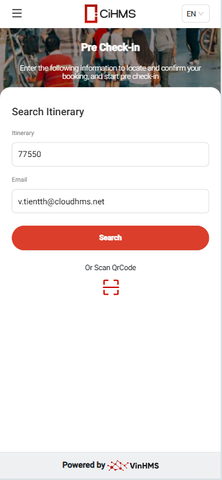 |
Trường thông tin (Fields Description) |
Tìm kiếm booking bằng 2 trường thông tin:
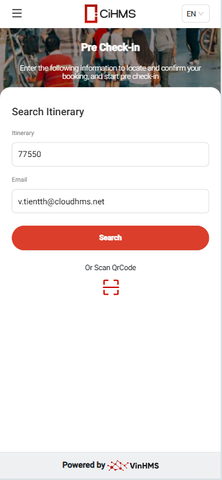 Sau khi điền đúng thông tin, hệ thống hiển thị màn hình verify code gửi về email. 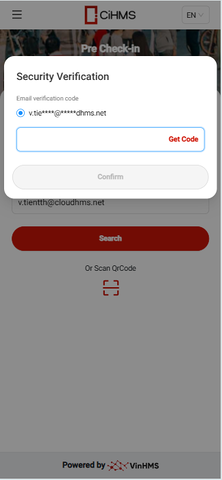
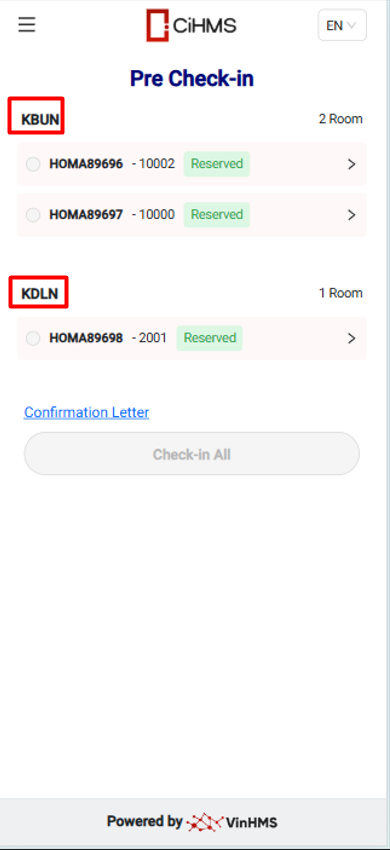
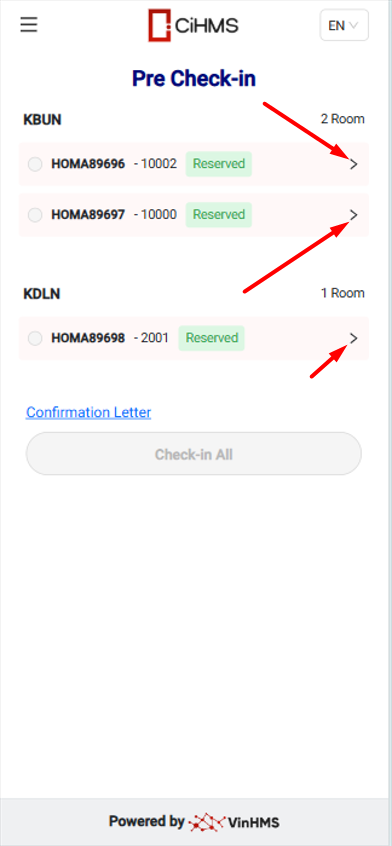
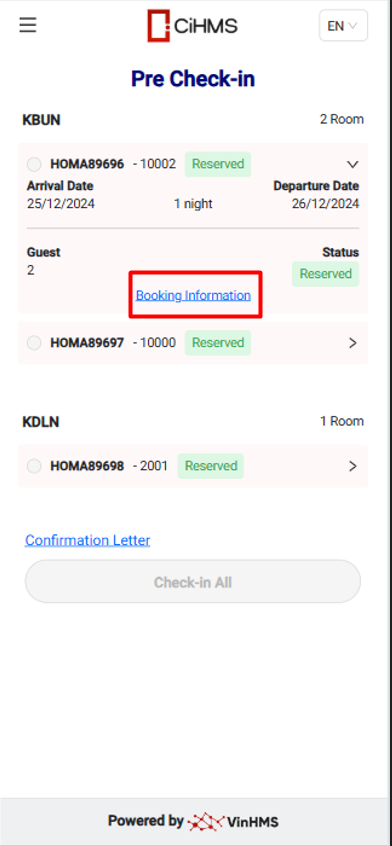
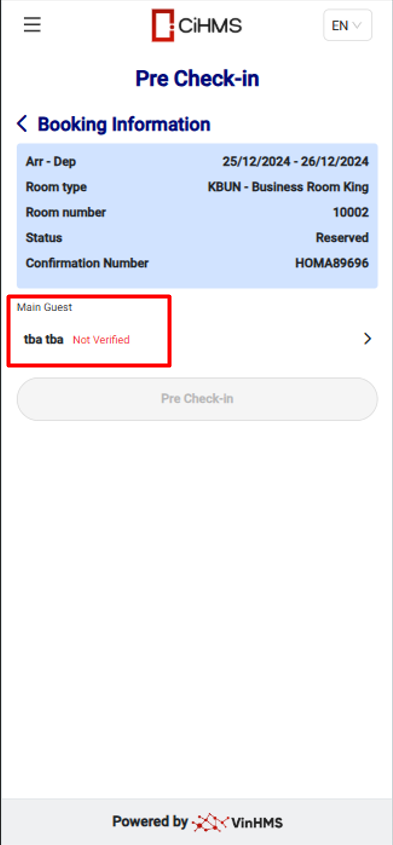
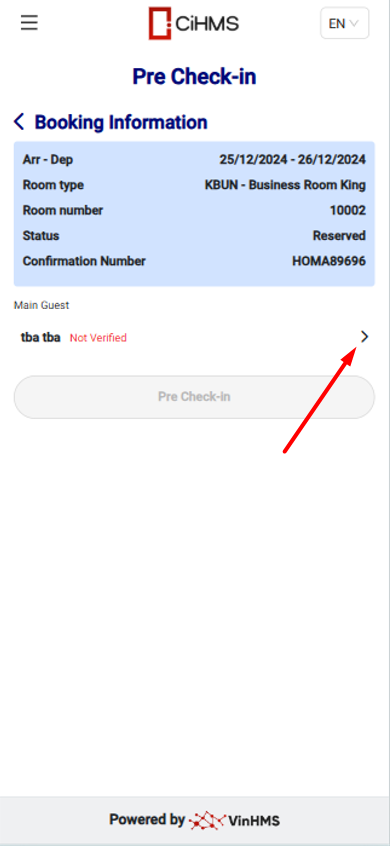 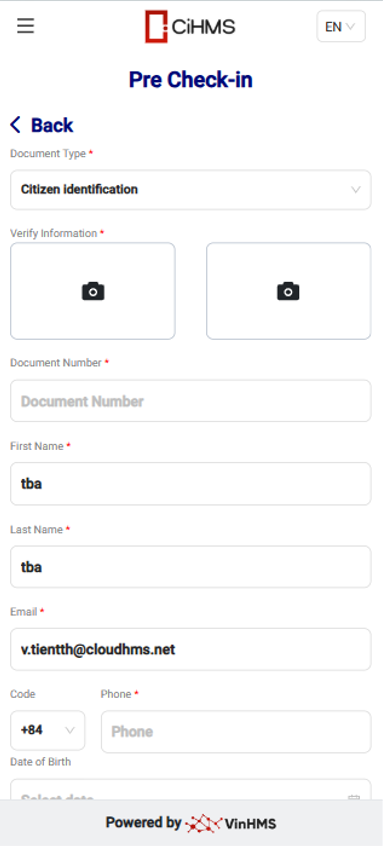 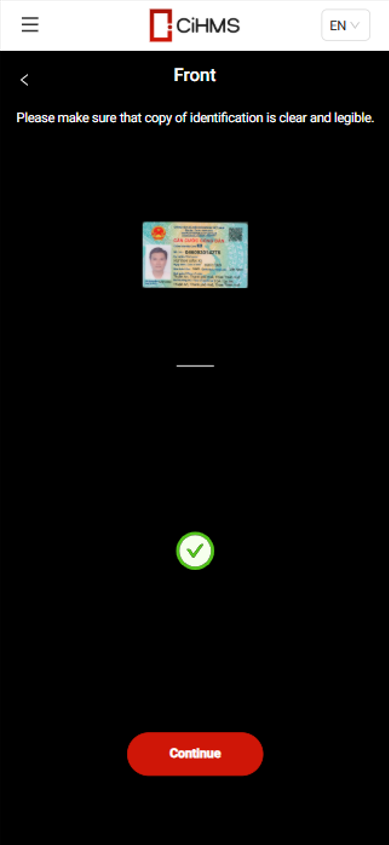 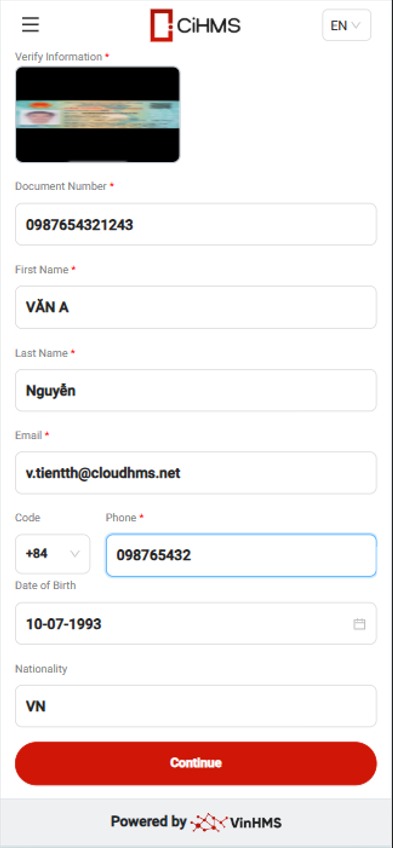
Sau khi cập nhật thông tin profile của khách thì bấm chọn nút Pre-checkin để pre-checkin booking của khách. 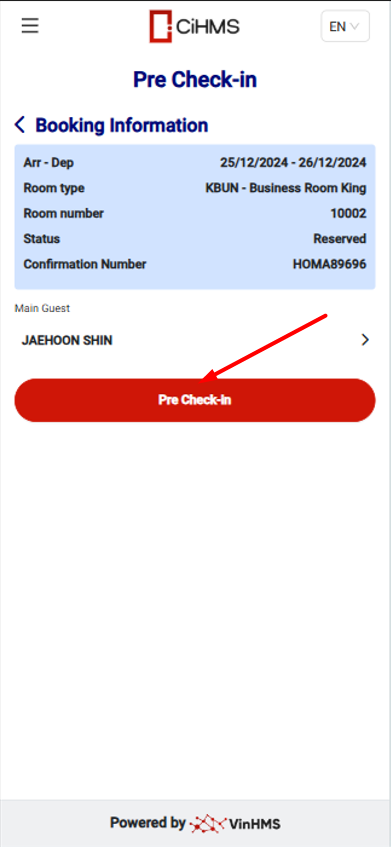
Chọn Confirmation letter ở màn hình danh sách booking để xem và kí:
Sau khi upload thông tin profile của khách, kí reg card thì khách được check-in 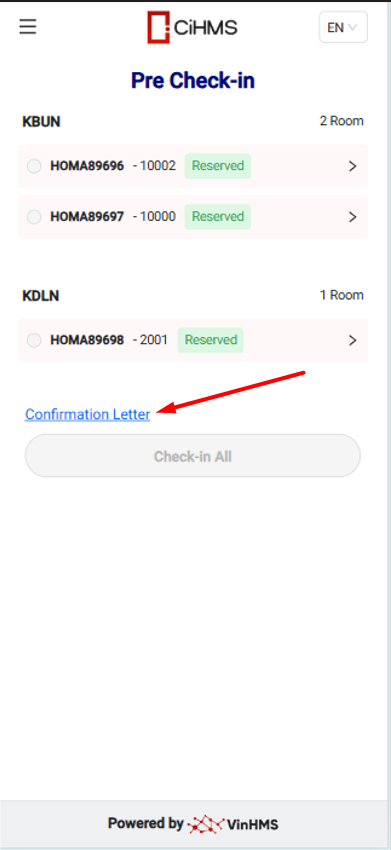 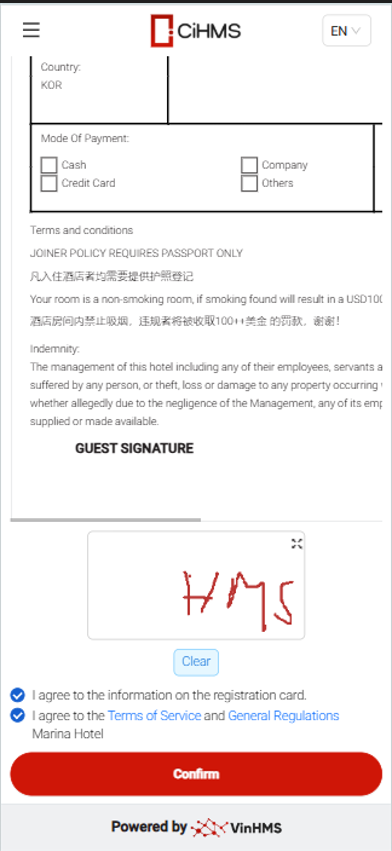
Sau khi booking đã pre check in thì khách được check-in:
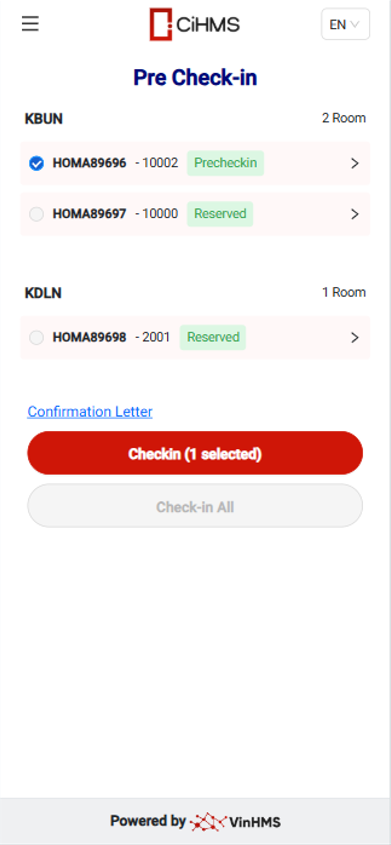
Sau khi check-in xong thì hệ thống sẽ tạo key code cho booking. 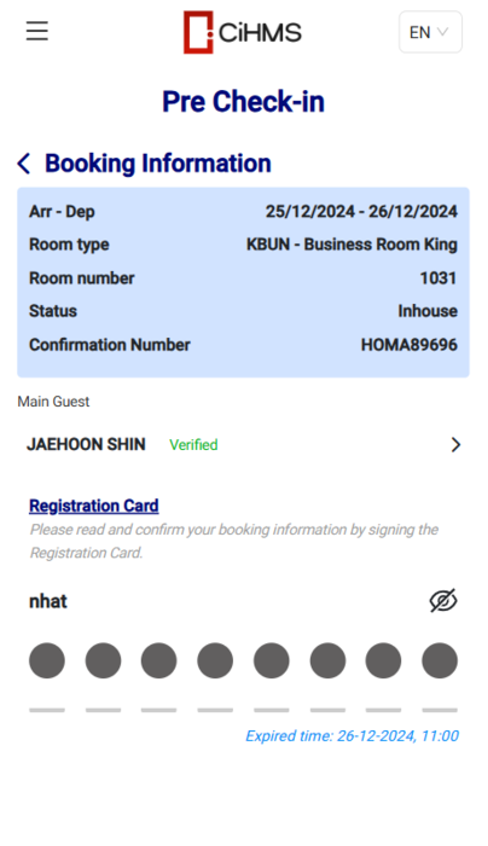 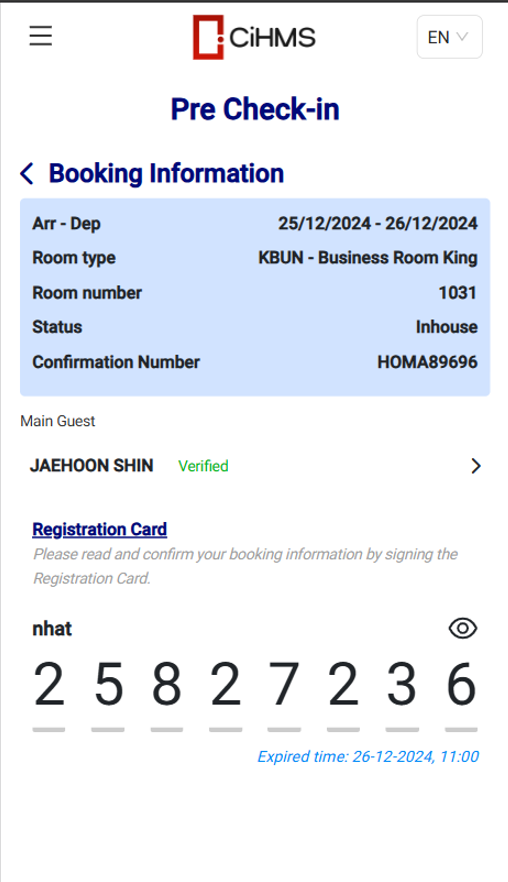 |
Lưu ý (Remarks) |
Điều kiện bắt buộc booking phải pre-checkin trước thì mới được check-in. |
